Mục đích: Giúp Cán bộ thư viện kiểm kê đảm bảo số sách trên báo cáo bằng với số sách có tại thư viện.
Hướng dẫn thực hiện:
Anh/chị vui lòng nhấn biểu tượng mũi tên để xem hướng dẫn chi tiết các thao tác
I. Lập danh sách biên bản kiểm kê
CBTV có thể lập danh sách biên bản kiểm kê bằng 2 hình thức:
- Kiểm kê thủ công: Thực hiện khi cần kiểm kê ghi nhận bất thường hoặc kiểm kê toàn bộ sách bằng cách xuất khẩu toàn bộ danh sách để kiểm kê và nhập khẩu lại vào phần mềm.
- Kiểm kê sử dụng máy quét mã vạch: Sử dụng máy quét mã vạch để kiểm kê toàn bộ sách trong thư viện.
1. Kiểm kê thủ công
a. Kiểm kê thủ công bằng phần mềm
- Vào Sách\Kiểm kê sách
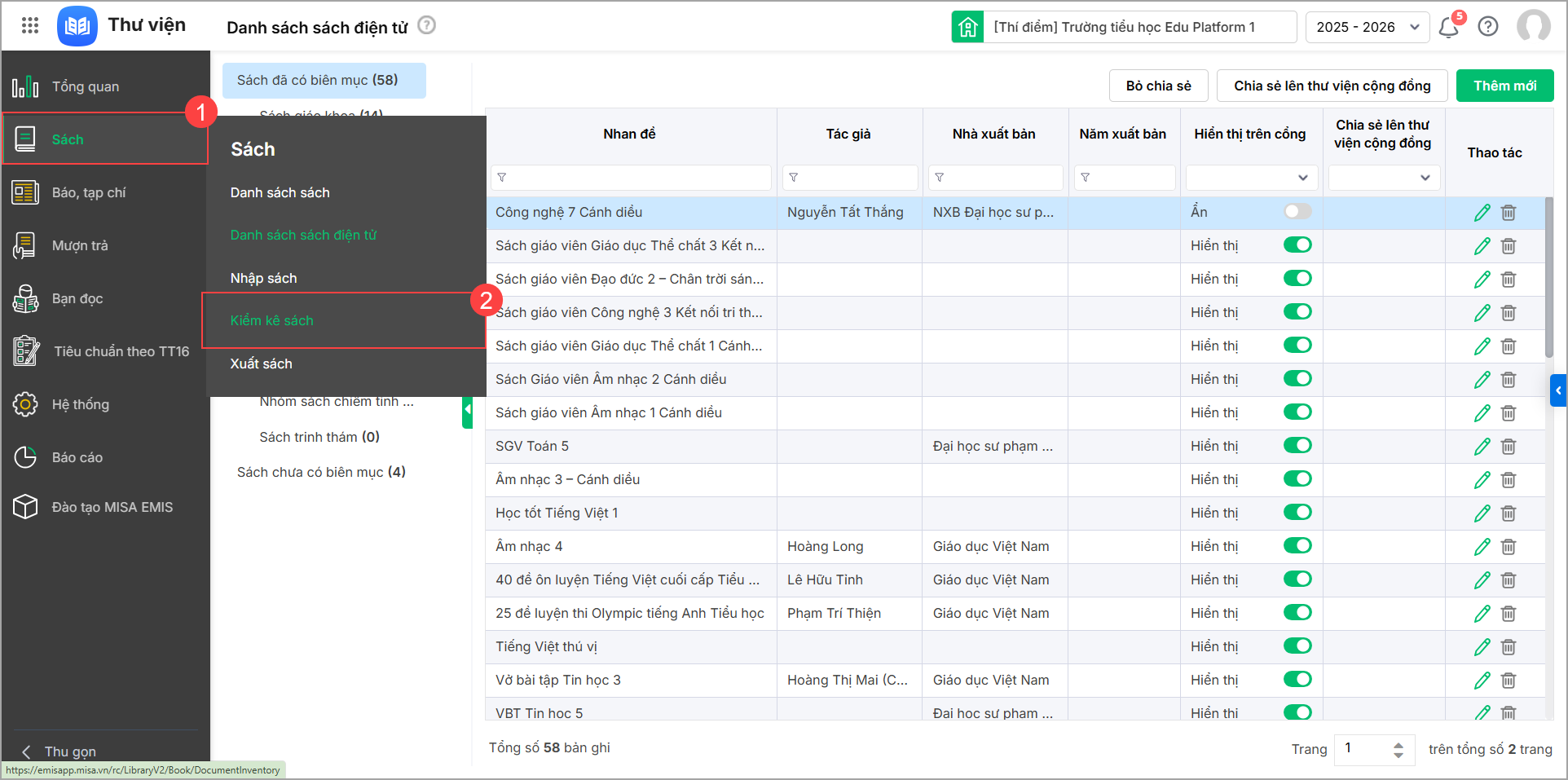
- Chọn Lập phiếu kiểm kê.
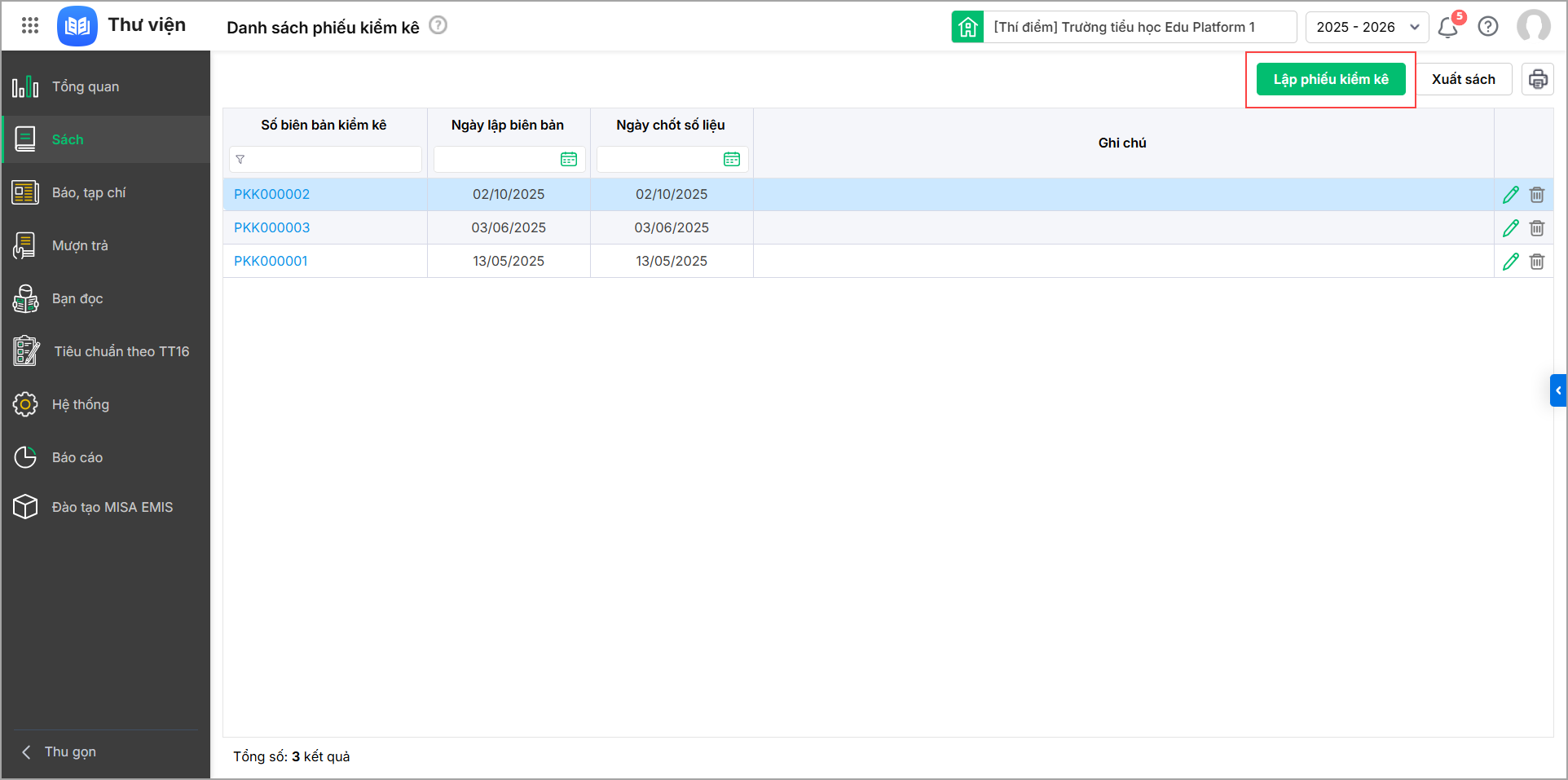
- Chọn Kiểm kê thủ công/Lập danh sách.
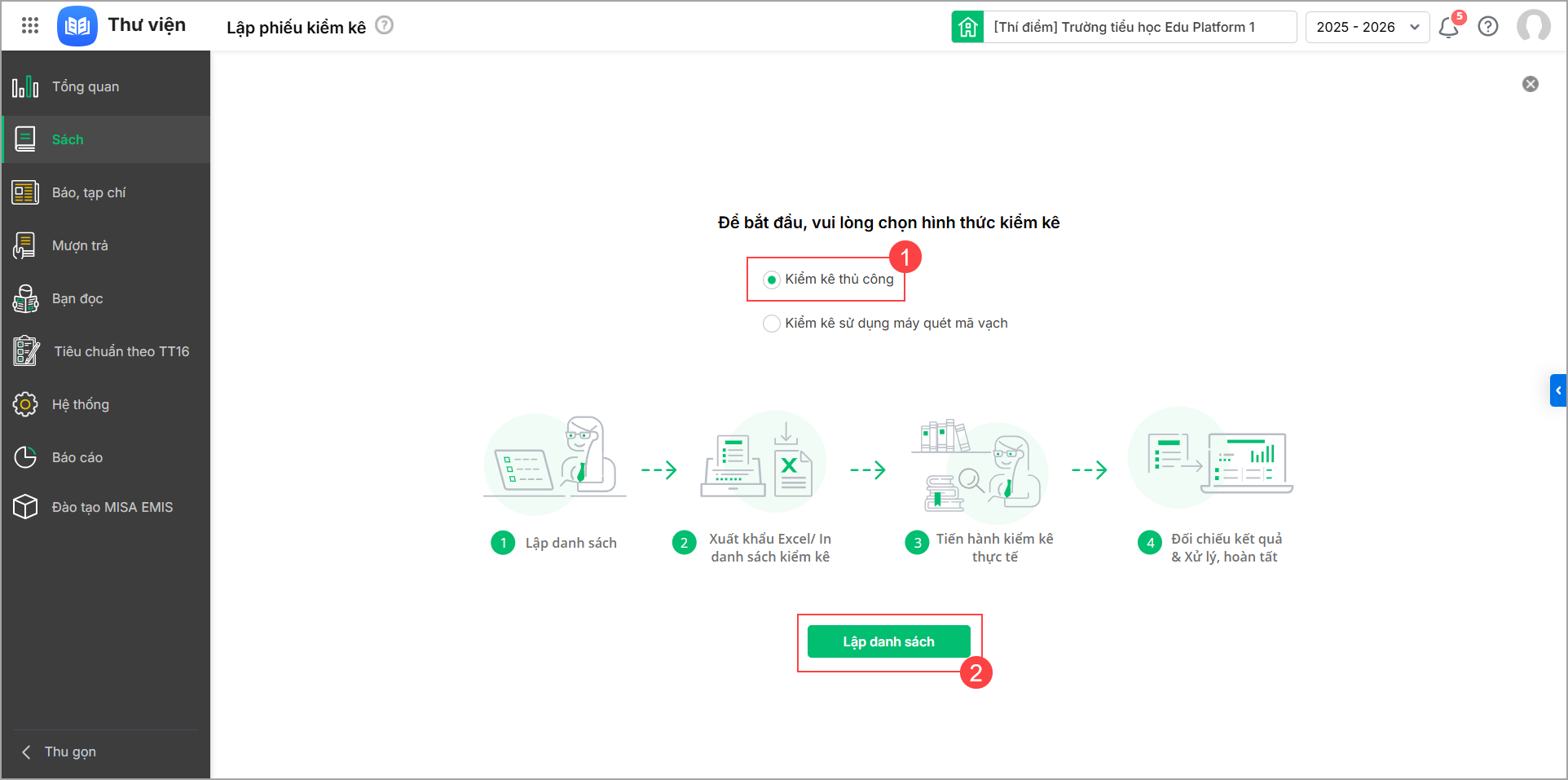
- Nhập thông tin phiếu kiểm kê:
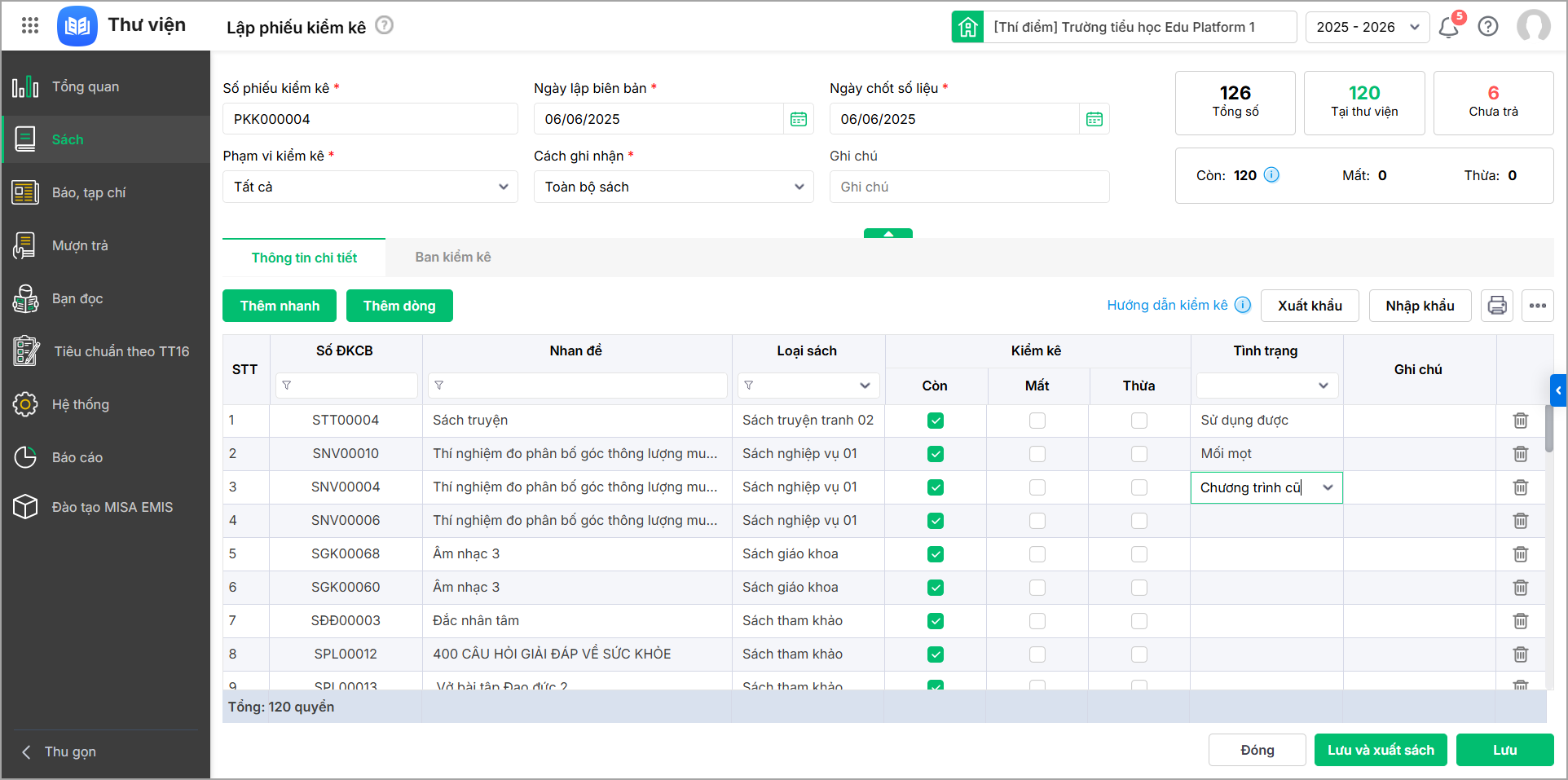
- Xác định phạm vi kiểm kê, cách ghi nhận Chỉ sách bất thường/Toàn bộ sách.
- Nhấn Thêm dòng để thêm dòng sách mới. Tìm kiếm và nhập biên mục sách cần kiểm kê.
- Tích chọn tình trạng kiểm kê: Còn, Mất, Thừa tương ứng với từng sách
- Nếu sách còn thì nhập tình trạng sách Lạc hậu/Rách nát
- Nếu sách thừa tức là sách chưa được khai báo tại thư viện nhưng kiểm kê lại có, cần khai báo bổ sung để thực hiện các nghiệp vụ mượn/trả sách liên quan.
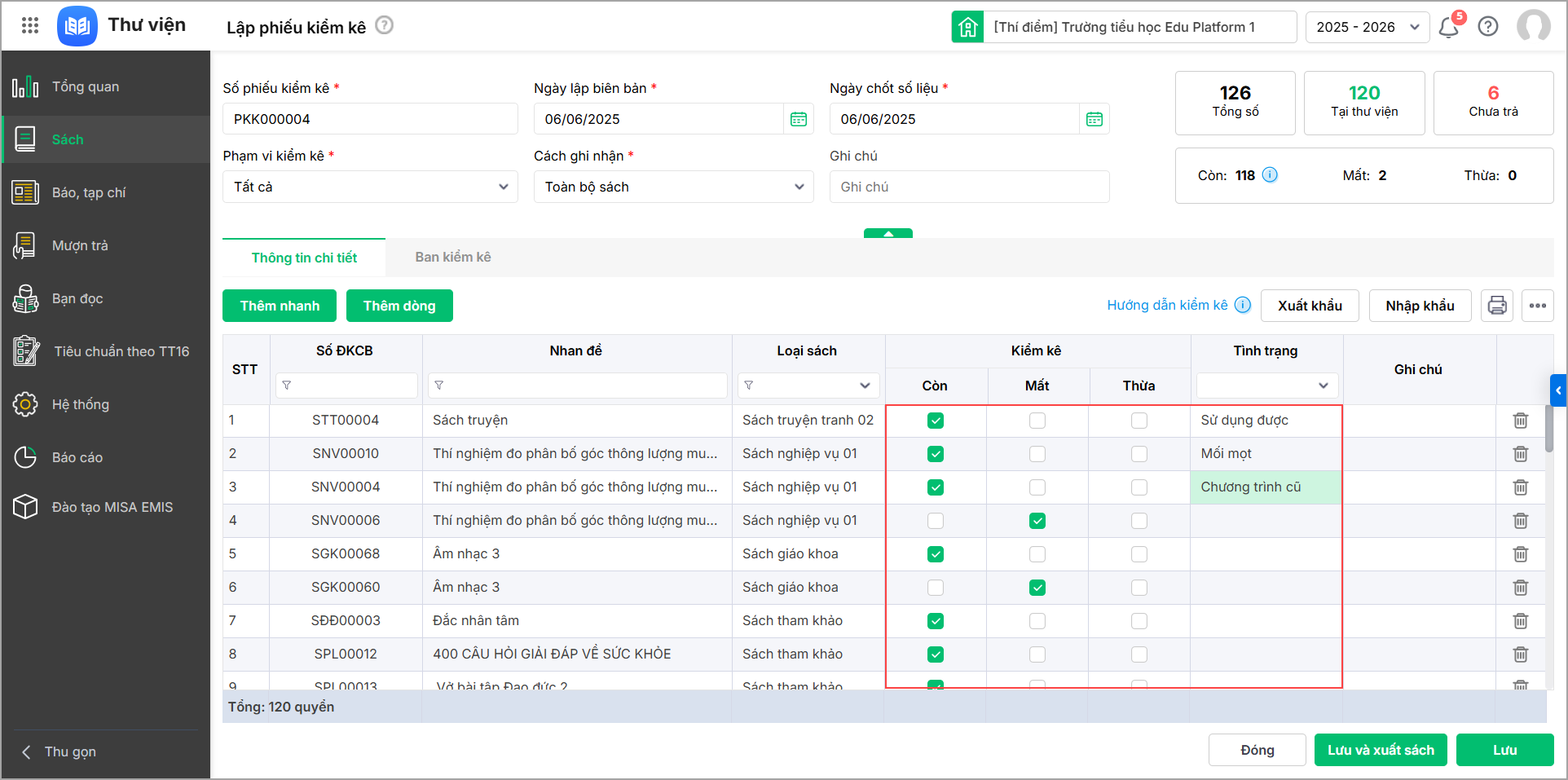
- Lưu ý:Đối với Cách ghi nhận Chỉ sách bất thường, anh/chị có thể nhập nhanh Tình trạng sách bằng cách nhấn vào biểu tượng mũi tên tại tiêu đề cột.
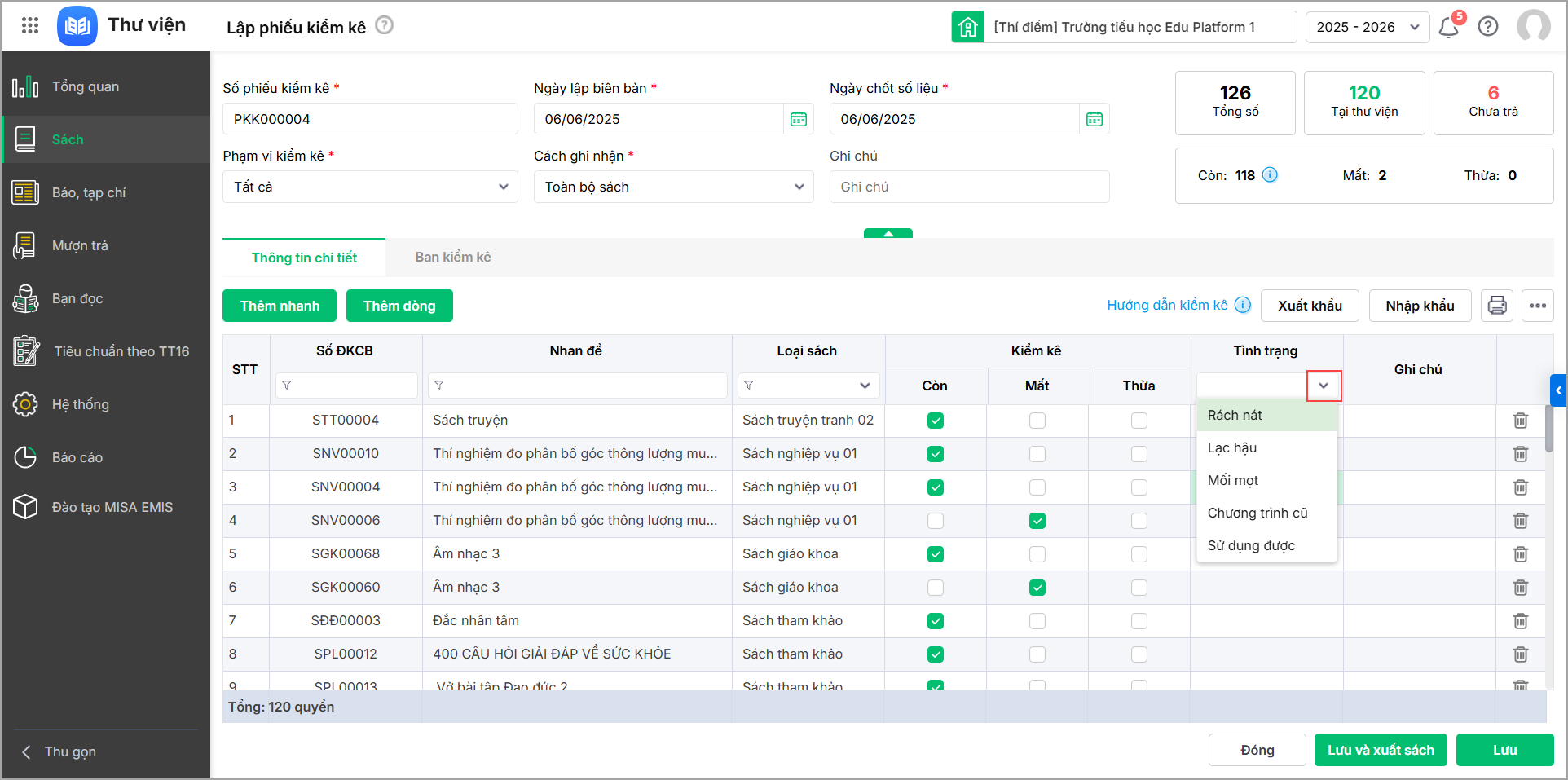
- Trường hợp chọn nhiều sách cùng lúc, nhấn Thêm nhanh. Tìm kiếm sách bằng cách lọc Loại sách hoặc SĐKCB, nhan đề. Tích chọn sách cần tìm. Nhấn Chọn.
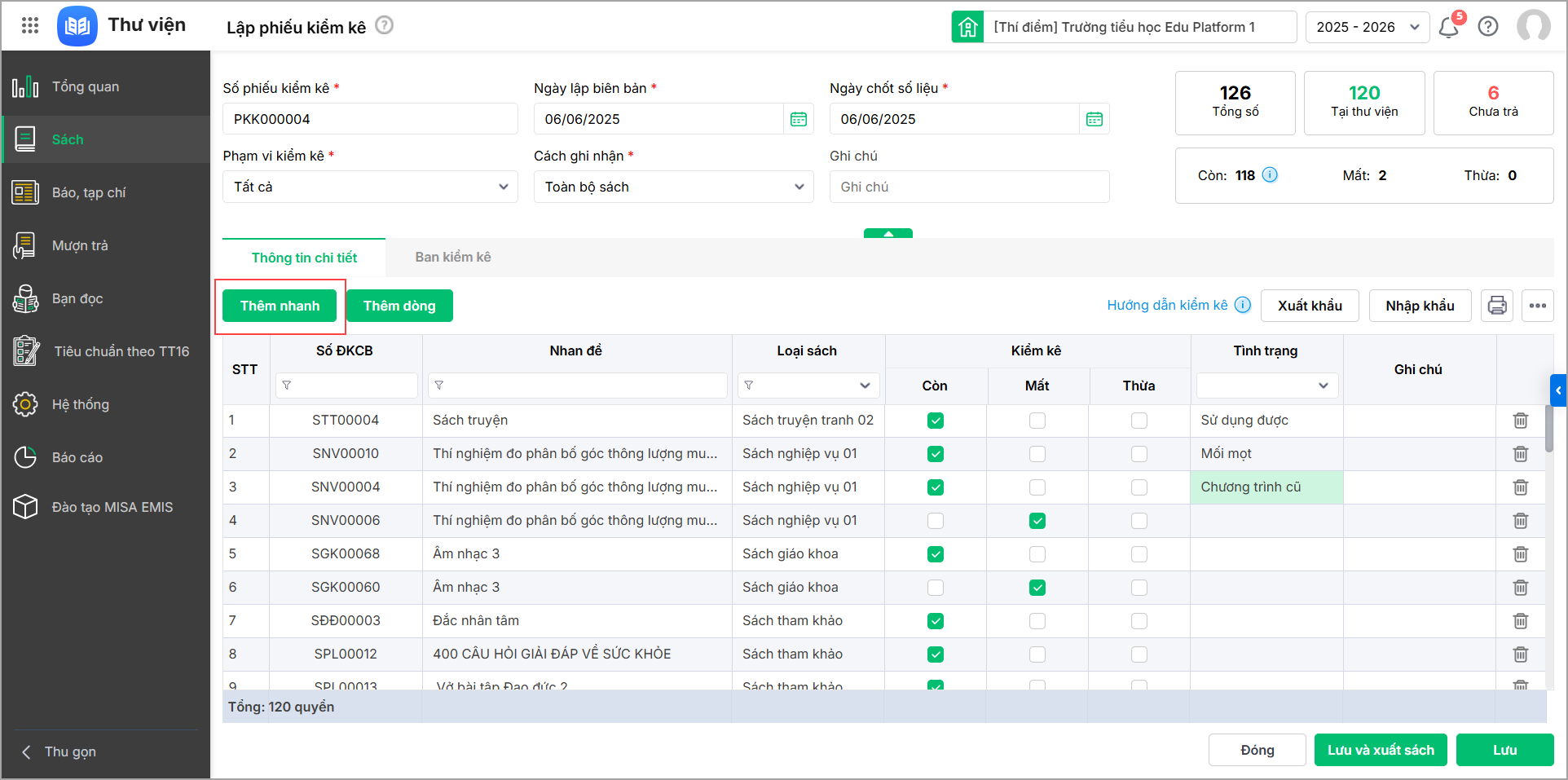
- Tích chọn sách cần tìm. Nhấn Chọn.
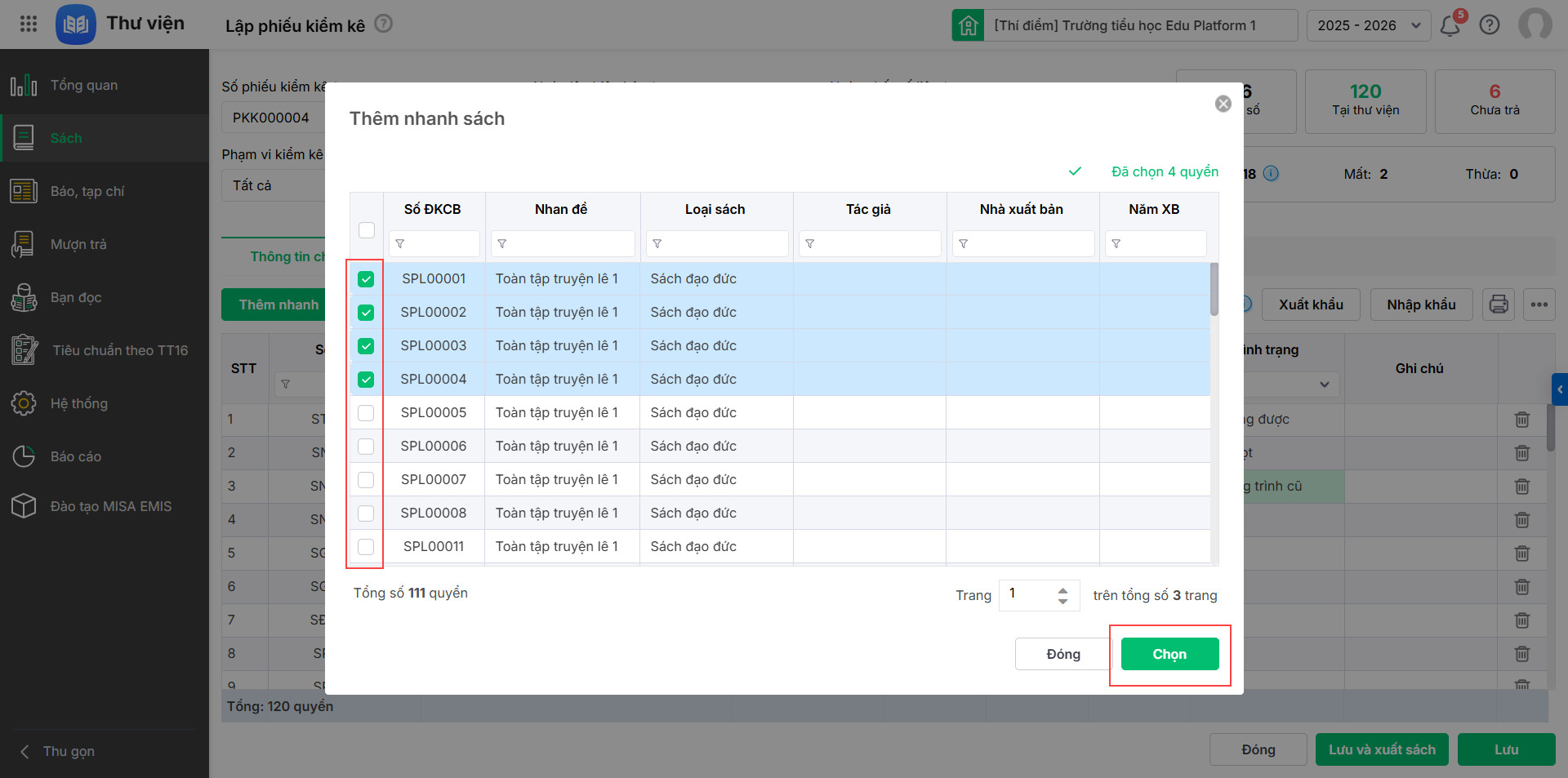
- Nhấn Lưu để tạo phiếu kiểm kê.
b. Nhập khẩu/xuất khẩu danh sách kiểm kê
Trường hợp CBTV muốn thực hiện kiểm kê toàn bộ sách bằng tệp excel, có thể thực hiện như sau:
- Nhấn Xuất khẩu để xuất tệp excel chứa toàn bộ danh sách sách đã khai báo. Thực hiện kiểm kê và bổ sung tình trạng sách vào tệp excel.
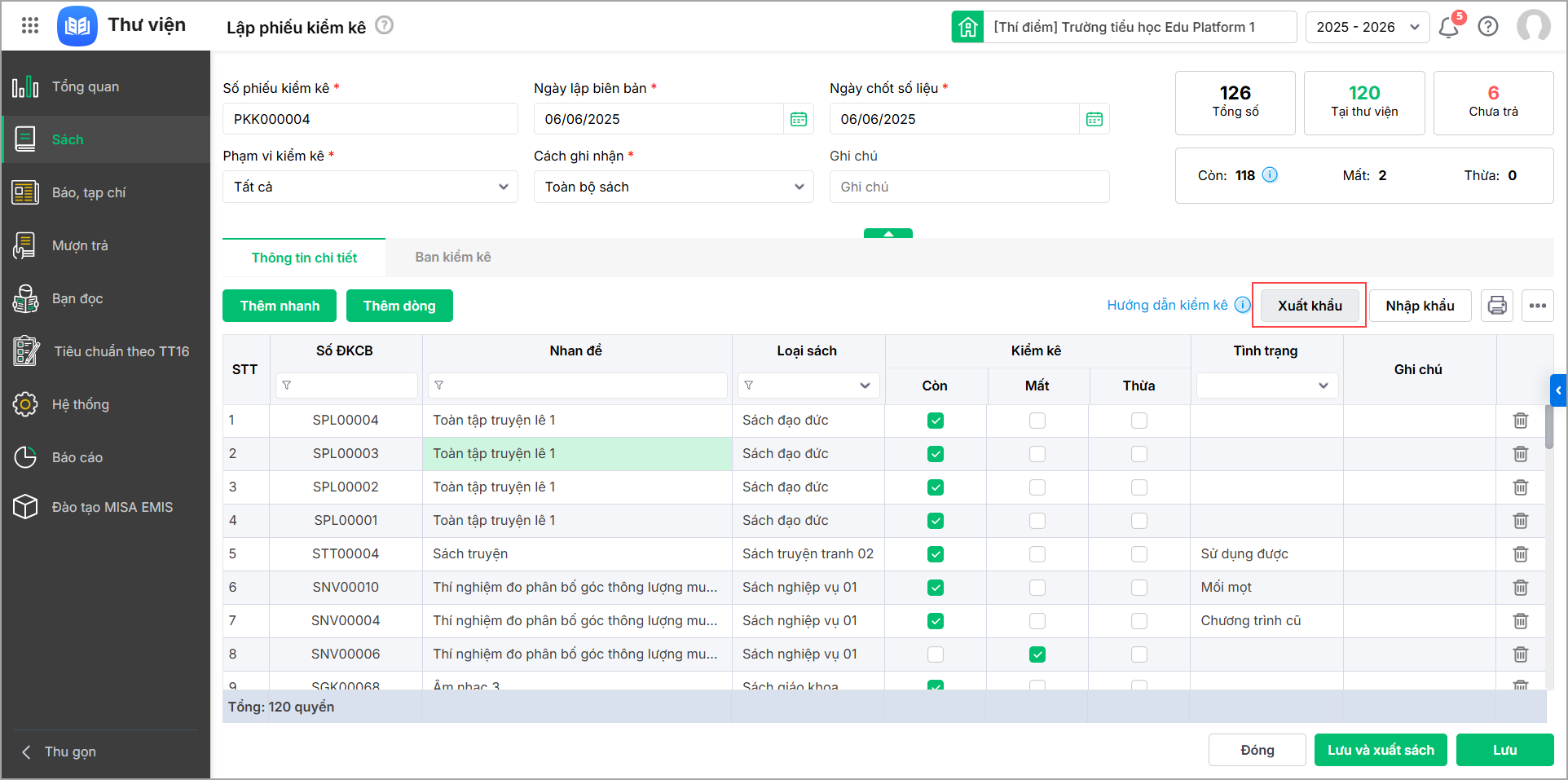
- Nhấn Nhập khẩu. Tải tệp excel đã kiểm kê lên hệ thống. Nhấn Tiếp tục để chuyển sang bước Xác nhận và nhập khẩu.
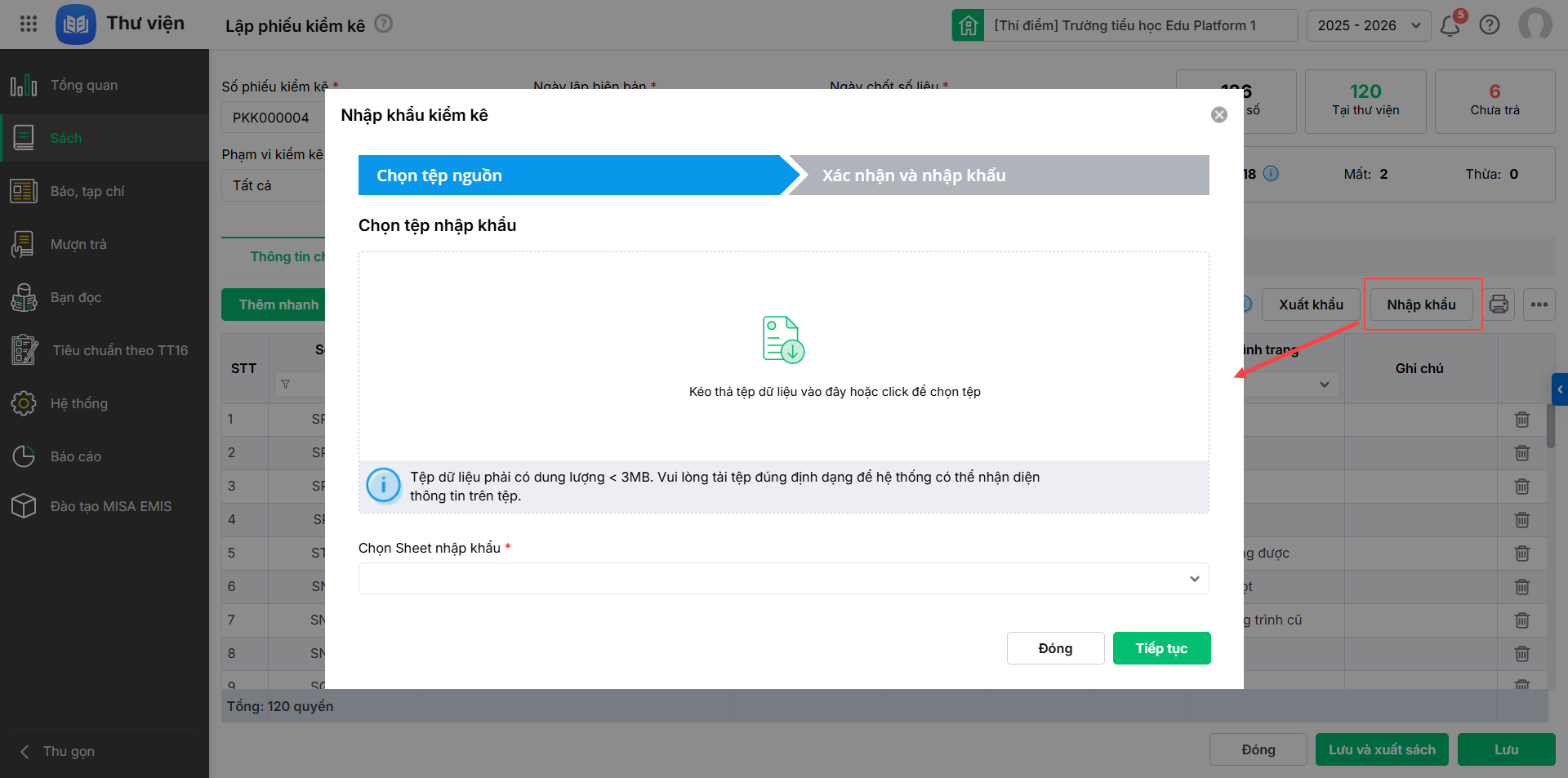
- Phần mềm sẽ tự động kiểm tra thông tin và hiển thị kết quả bản ghi hợp Hợp lệ và Không hợp lệ:
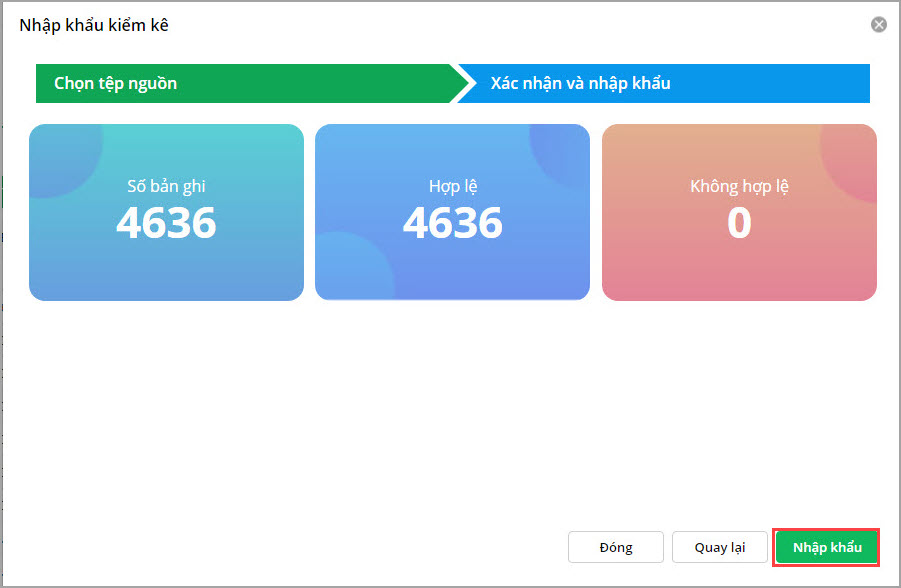
- Với bản ghi Không hợp lệ: Anh/chị tải về máy để kiểm tra, chỉnh sửa và nhập khẩu lại vào phần mềm.
- Với bản ghi Hợp lệ: Anh/chị chọn Nhập khẩu để nhập khẩu vào phần mềm.
c. Sắp xếp danh sách kiểm kê
Để dễ dàng quản lý và theo dõi danh sách kiểm kê, anh chị có thể thực hiện sắp xếp danh sách đúng với thực tế bằng cách:
- Nhấn vào dấu ba chấm, chọn Sắp xếp danh sách
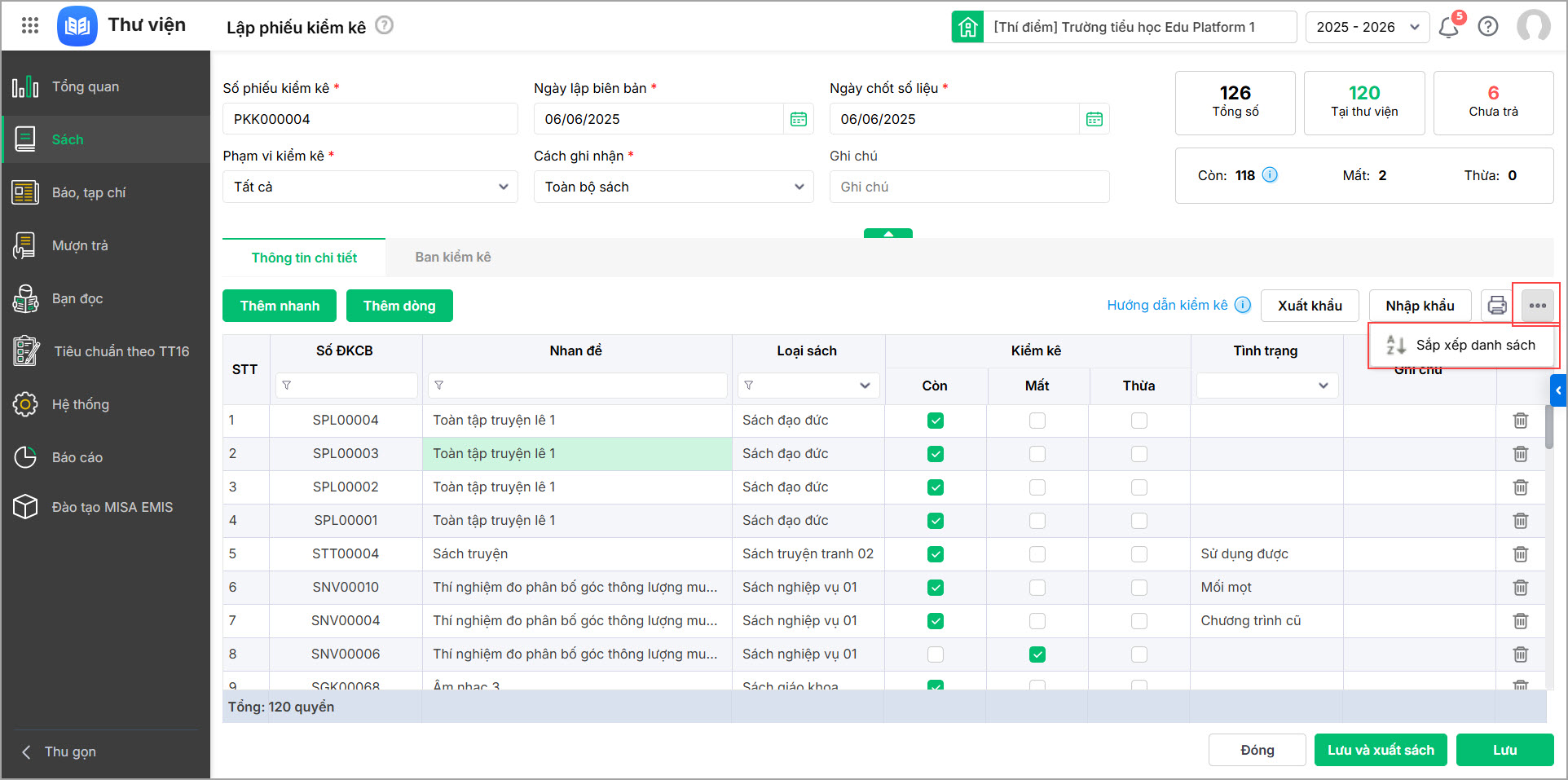
- Chọn quy tắc sắp xếp trong danh sách, nhấn Đồng ý để lưu sắp xếp.
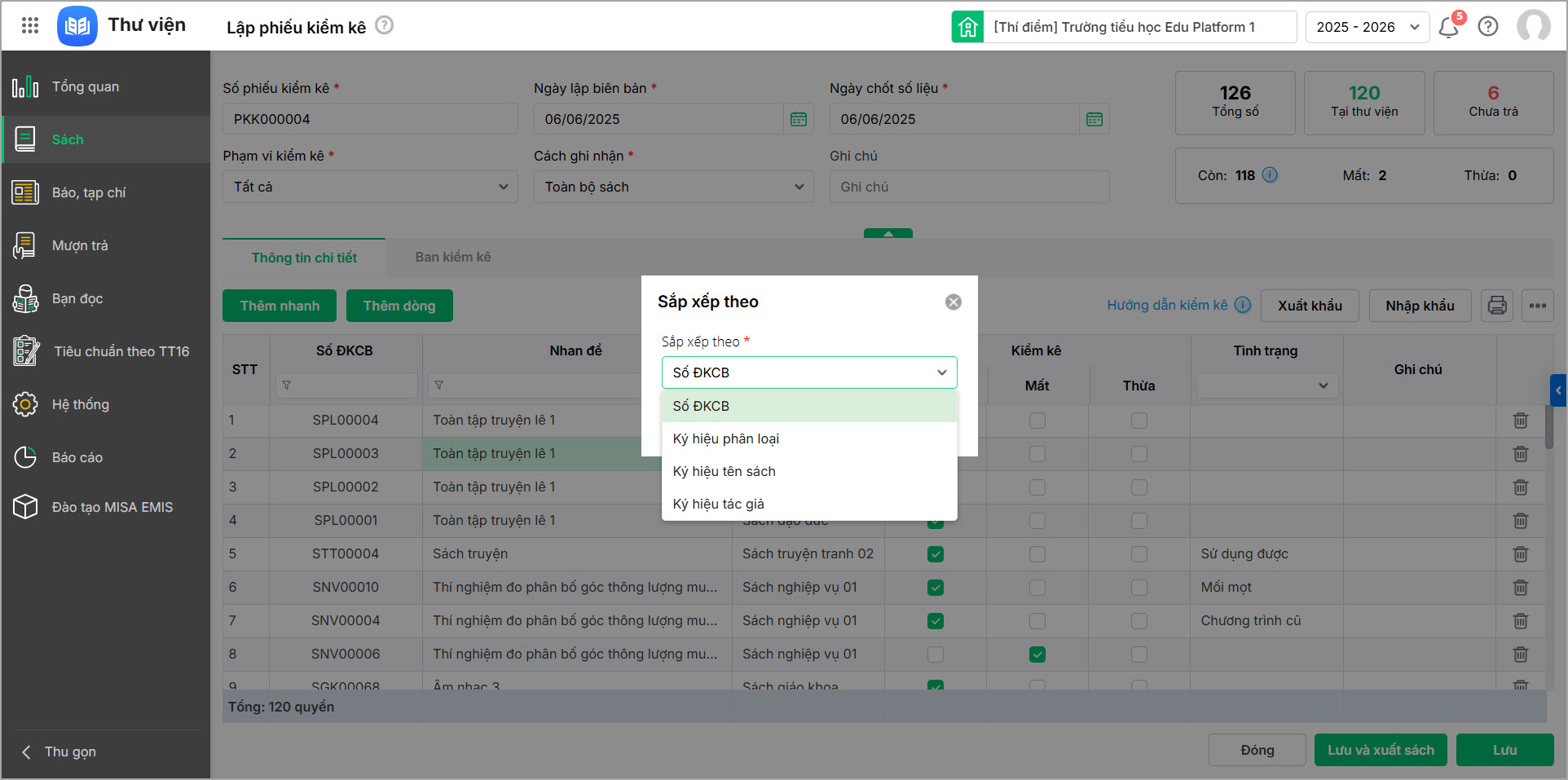
2. Kiểm kê sử dụng máy quét mã vạch
a. Quét mã vạch để kiểm kê
- Chọn Kiểm kê sử dụng máy quét mã vạch/Bắt đầu kiểm kê.
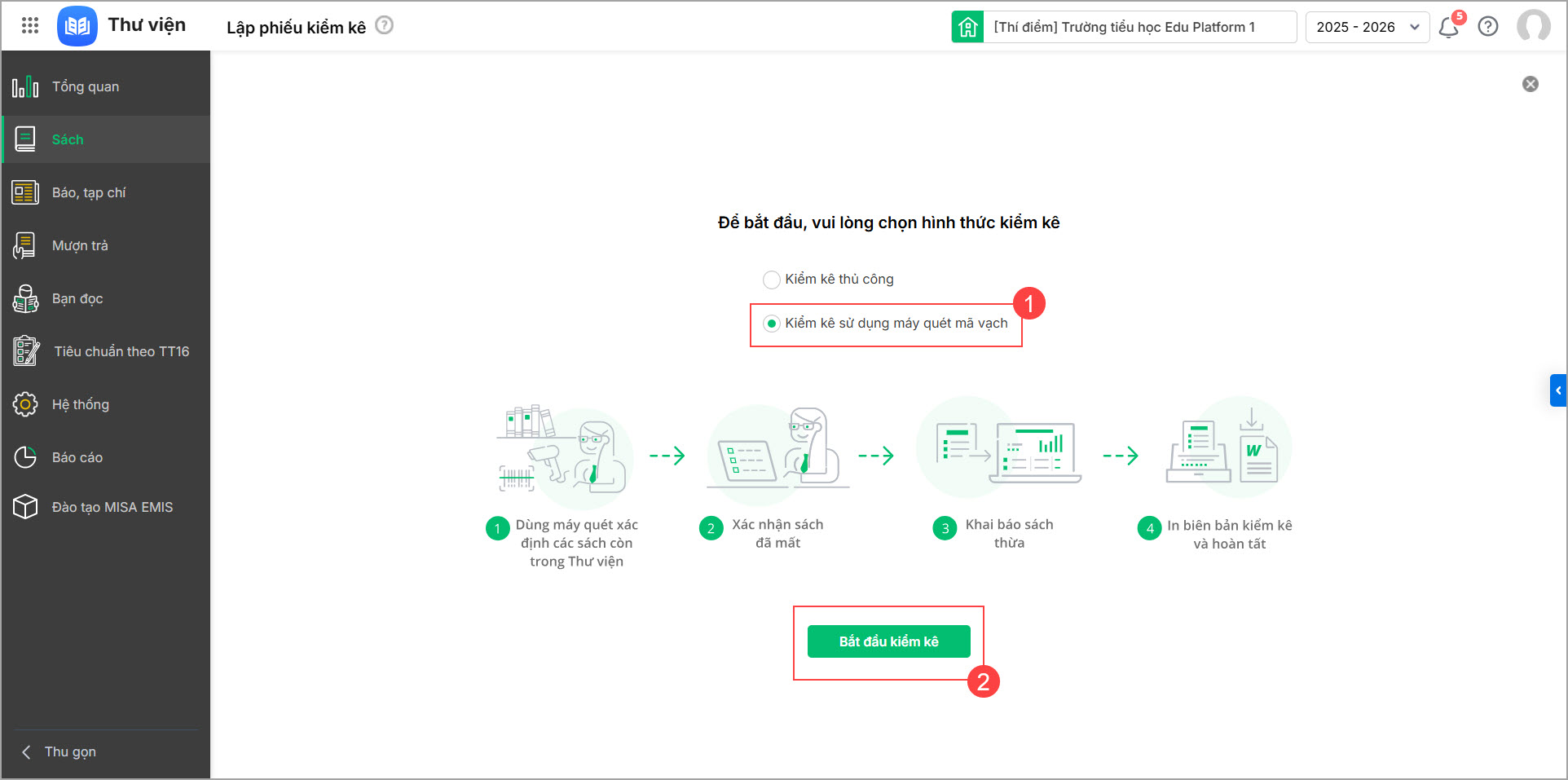
- Nhập thông tin phiếu kiểm kê và xác đinh phạm vi kiểm kê, cách ghi nhận bất thường/toàn bộ
- Nhấn chọn biểu tượng máy quét, dùng máy để quét mã vạch in trên tem/nhãn dán trên sách.
- Nhập tình trạng sách Lạc hậu/Rách nát.
- Nếu quét mã vạch sách chưa có trong danh sách, hệ thống sẽ hiển thị bảng khai báo sách để bổ sung sách vào biên bản kiểm kê.
- Nhấn Thêm dòng mới để thêm sách vào danh sách kiểm kê
- Nhấn Lưu để tạo phiếu kiểm kê
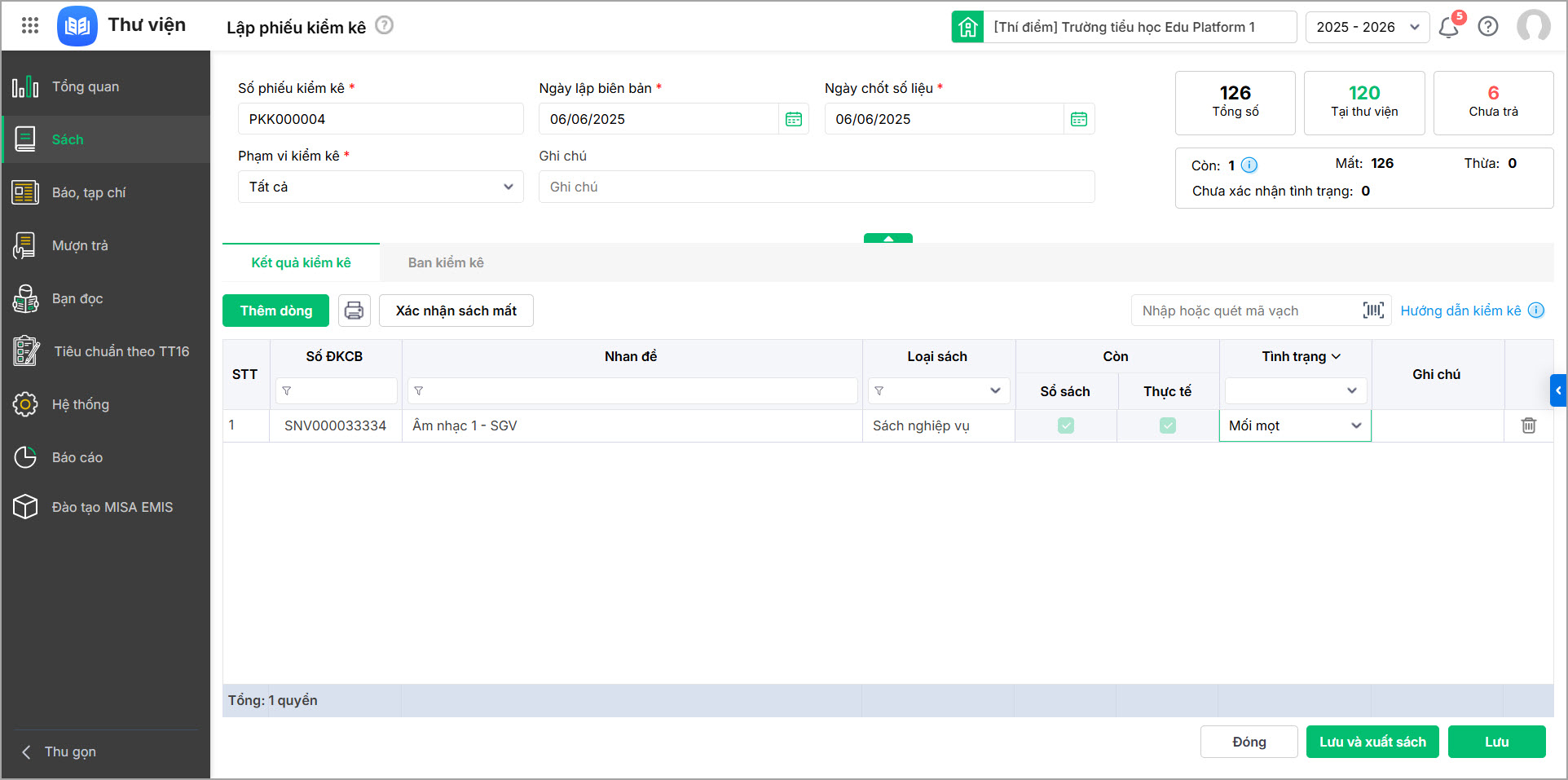
b. Xác nhận sách mất
Sau khi hoàn thành quét mã vạch, hệ thống sẽ thống kê danh sách sách bị mất. CBTV cần xác nhận bằng cách:
- Nhấn Xác nhận sách mất
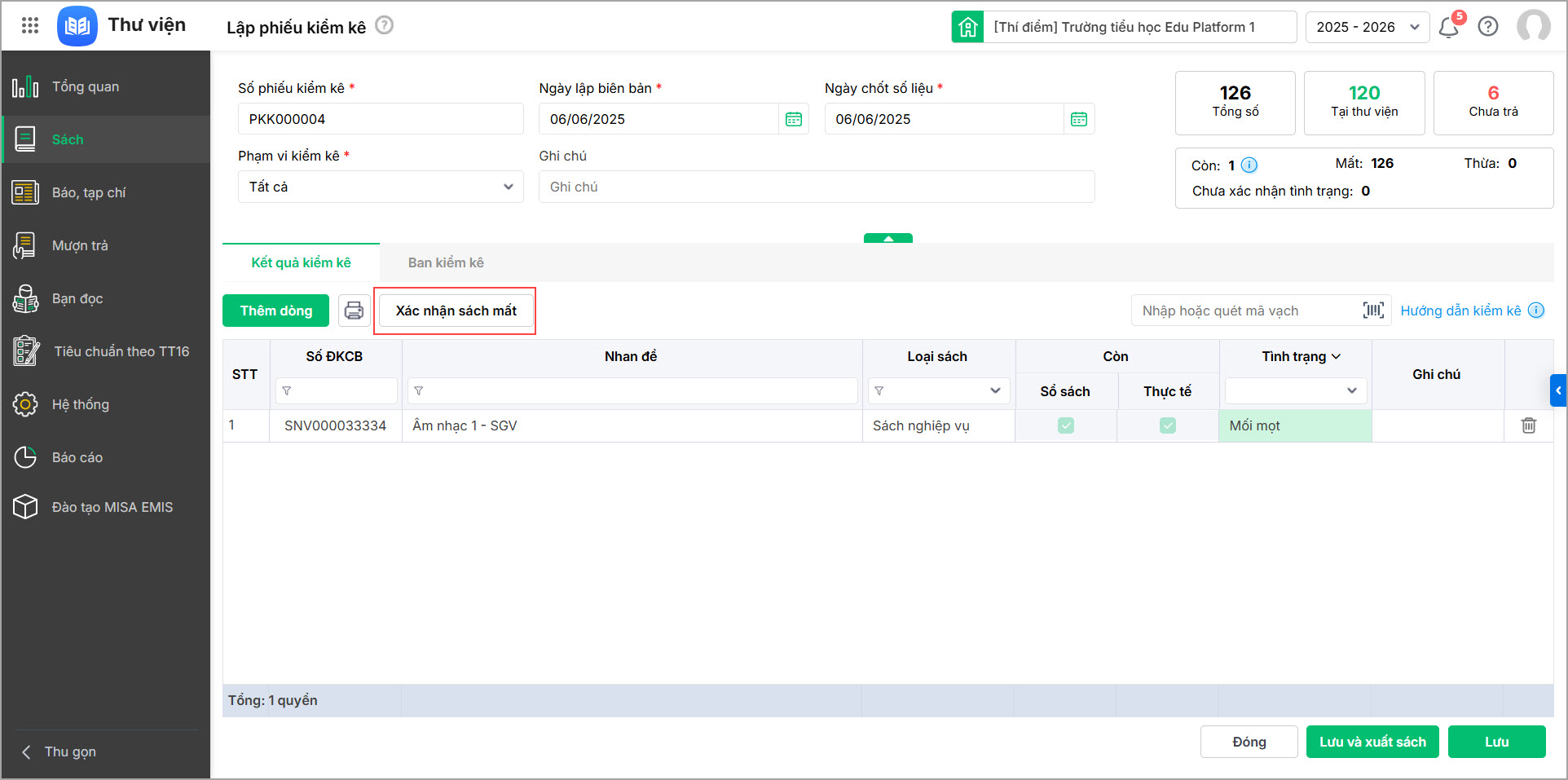
- Kiểm tra lại danh sách sách bị mất. Nhấn Xác nhận.
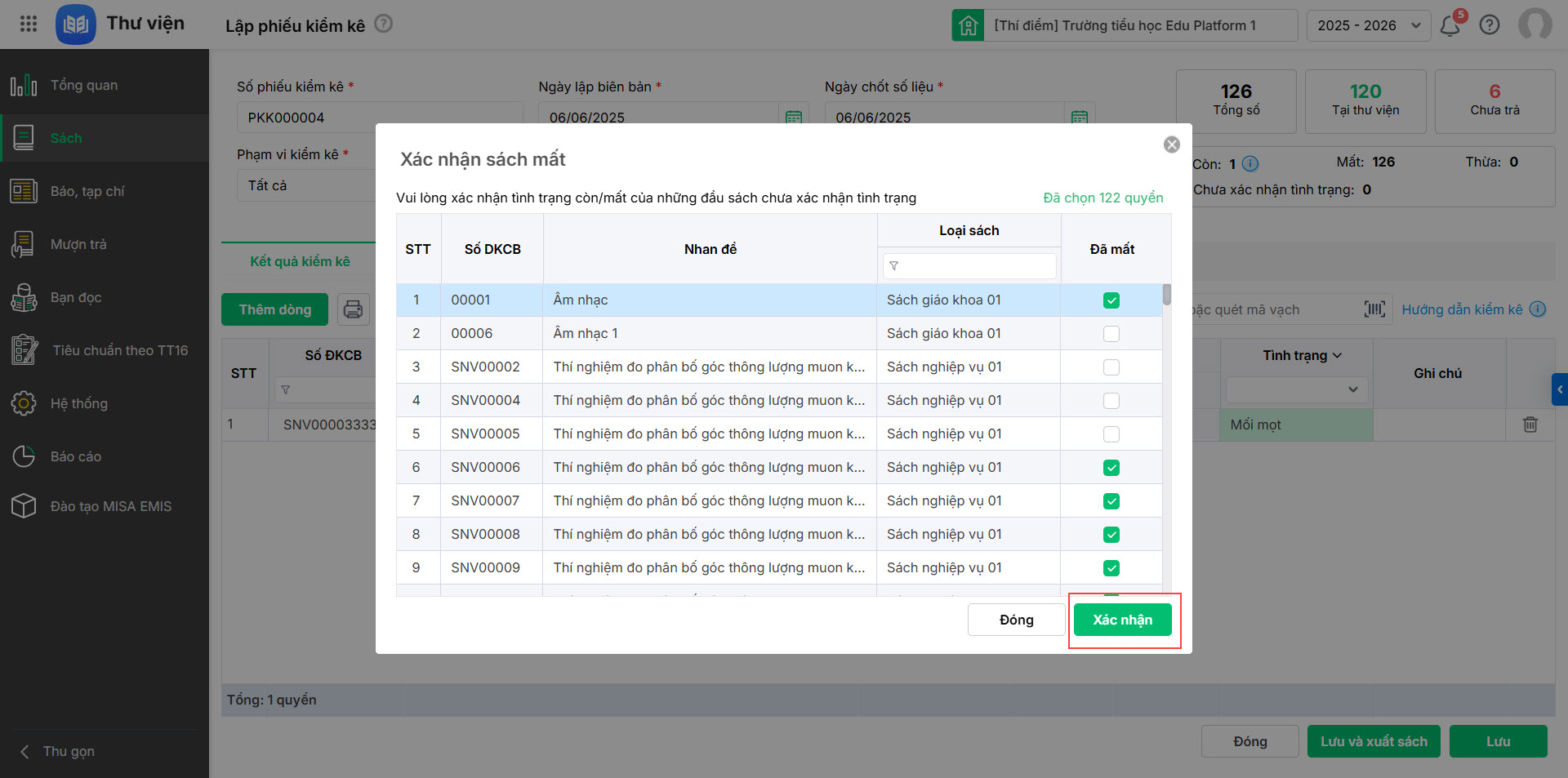
II. Thêm ban kiểm kê
Thêm ban kiểm kê giúp đơn vị dẽ dàng quản lý các báo cáo, biên bản kiểm kê dễ dàng.
- Tại tab Ban kiểm kê, nhấn Thêm dòng mới (hoặc nhấn phím Tab).
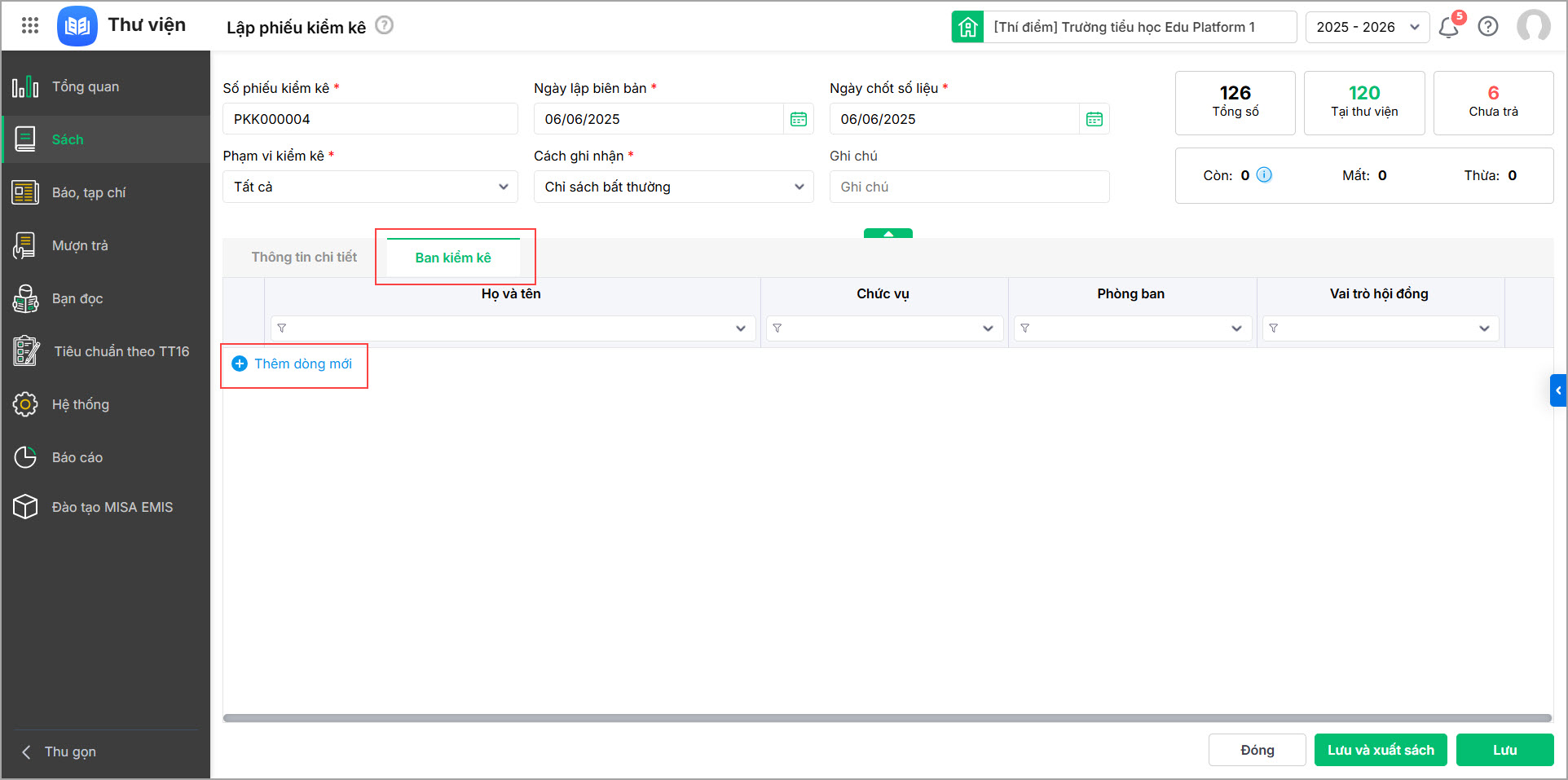
- Chọn thành viên ban kiểm kê từ danh sách cán bộ trường. Nhập thêm vai trò cho cán bộ kiểm kê (Nếu cần)
- Sử dụng các nút điều hướng để sắp xếp/xóa danh sách ban kiểm kê.
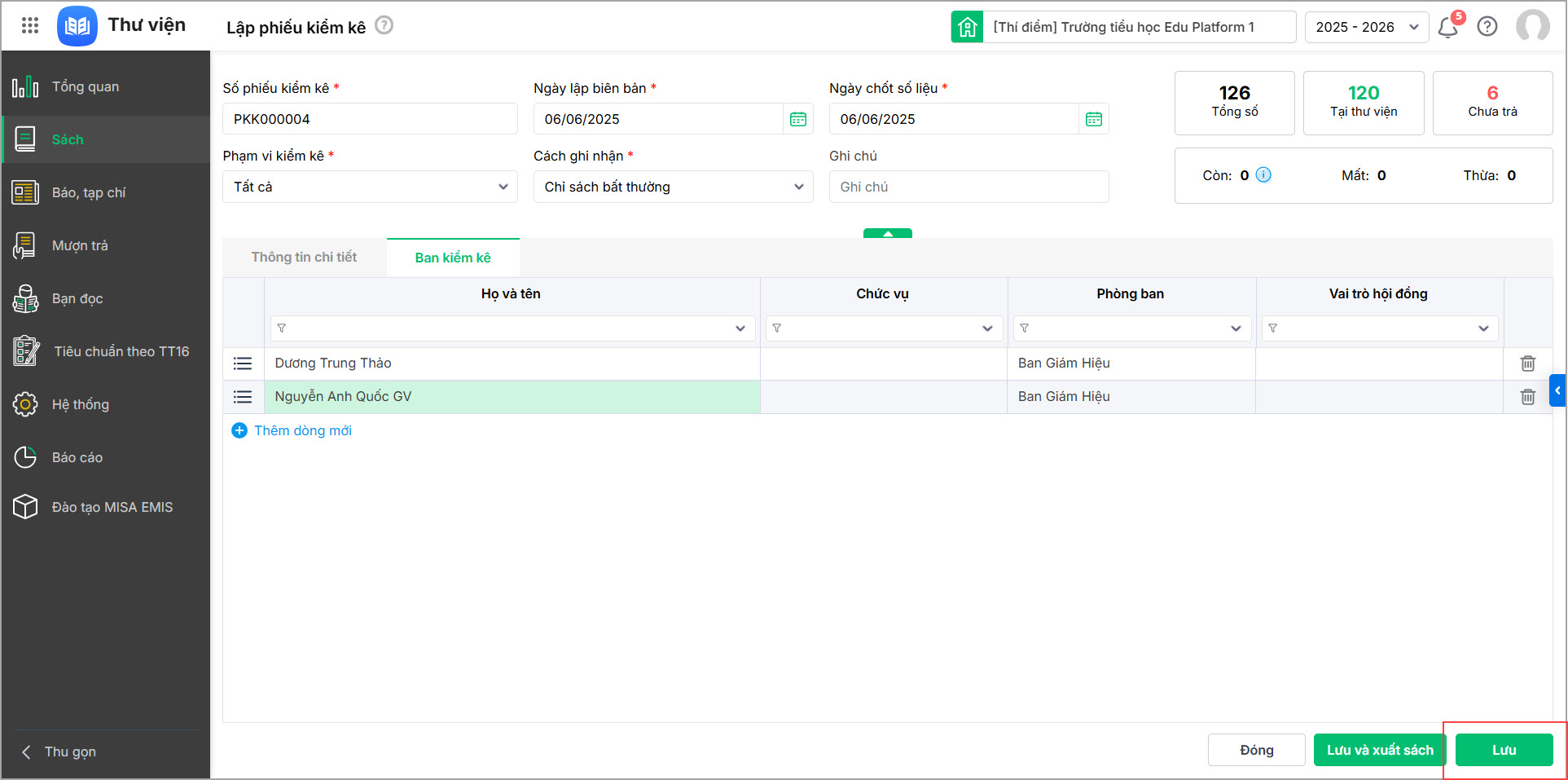
III. Xem và In danh sách kiểm kê
- Anh chị có thể xem lại các biển bản kiểm kê đã lập ngay tại màn hình danh sách phiếu kiểm kê.
- Để in danh sách kiểm kê, anh chị chọn phiếu kiểm kê, nhấn biểu tượng Máy in, chọn phương thức in danh sách kiểm kê Theo số ĐKCB/Theo nhan đề.
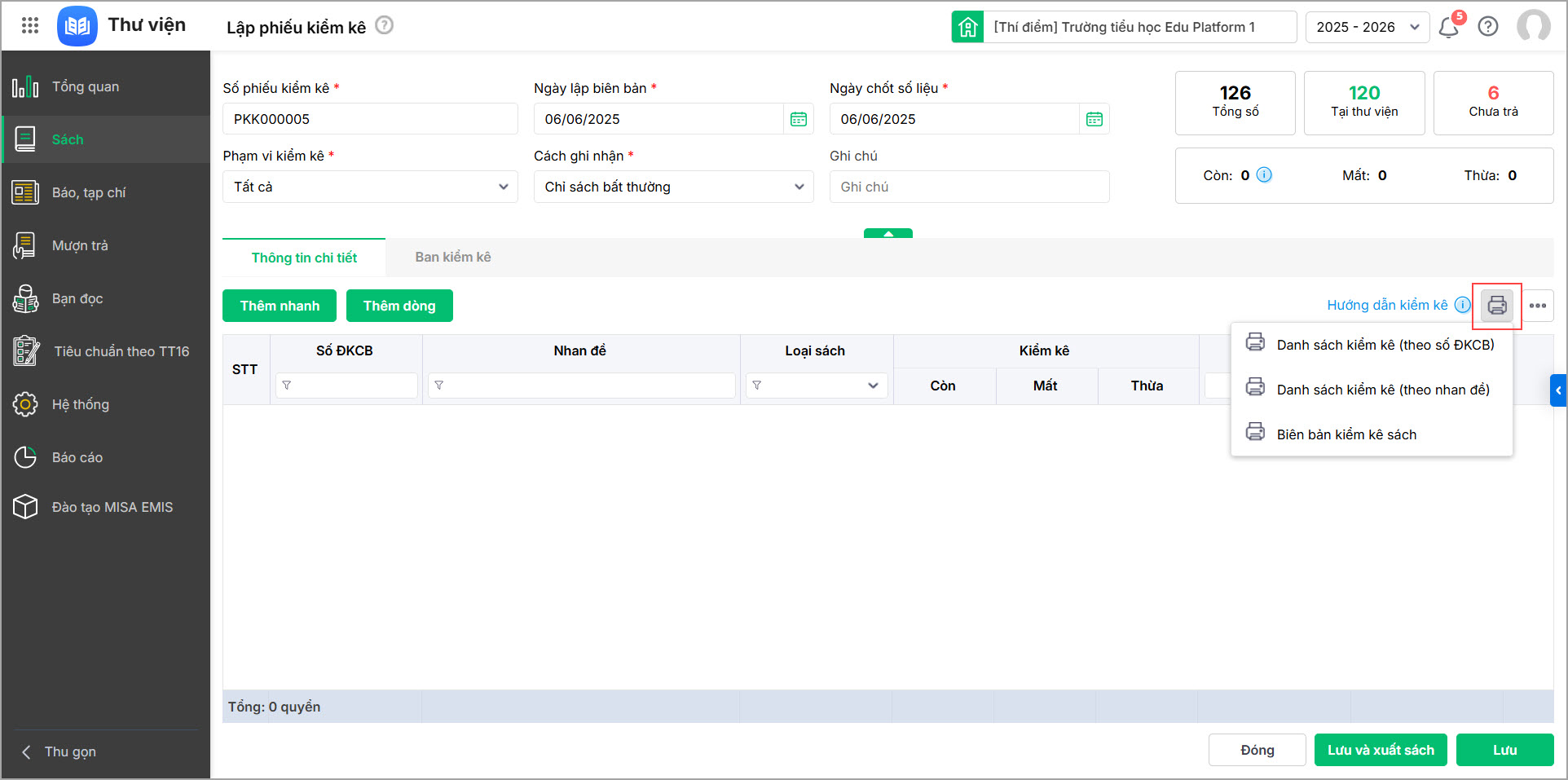
IV. Xóa phiếu kiểm kê
Để quản lý các phiếu kiểm kê đúng với thực tế, anh chị có thể xóa xác phiếu kiểm kê đã lập nhưng bị sai hoặc không sử dụng
- Để xóa phiếu kiểm kê, anh chị nhấn vào Biểu tượng thùng rác tương ứng với biên bản kiểm kê cần xóa, nhấn Xóa tại bảng thông báo.
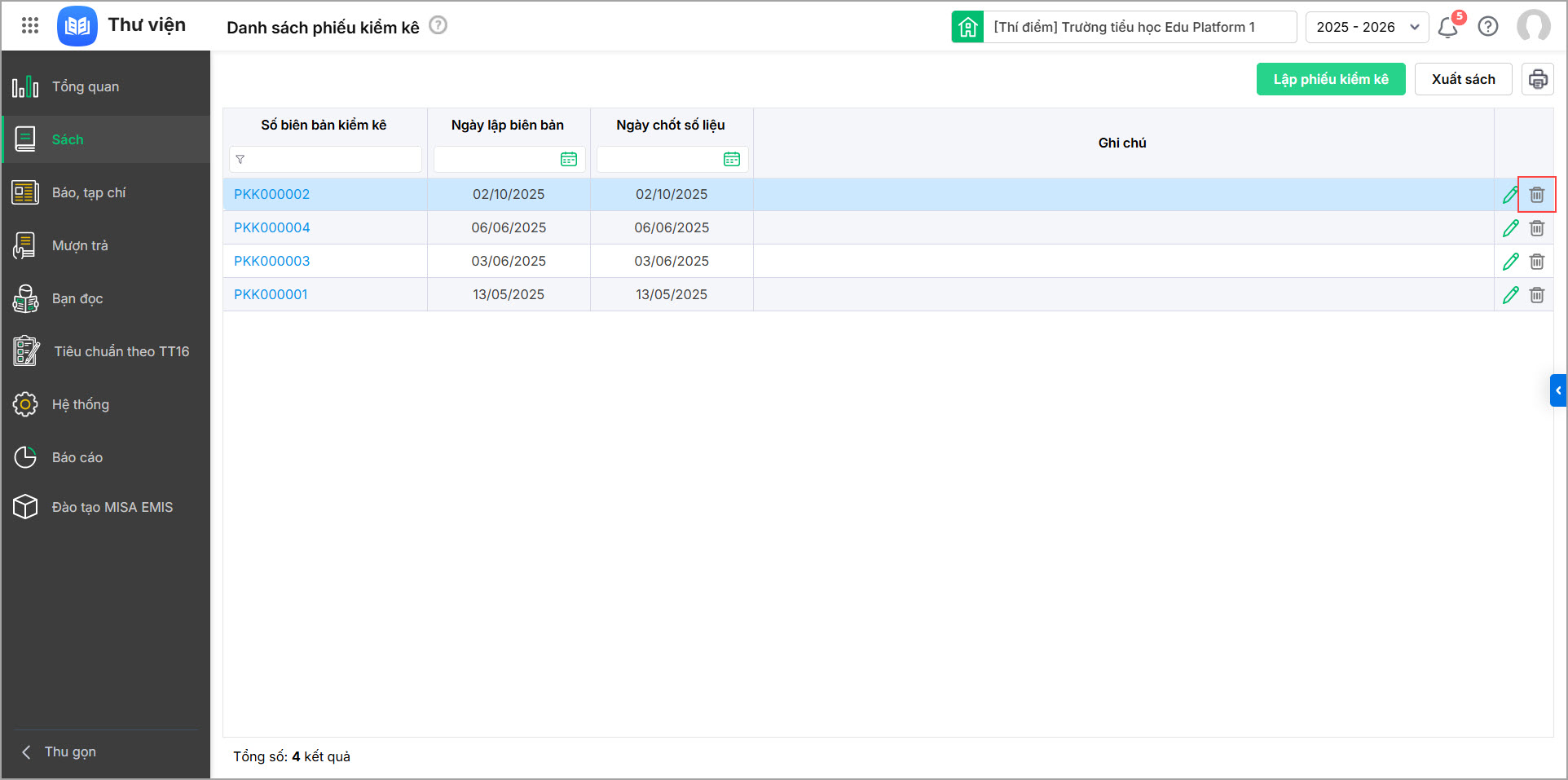
- Trường hợp không thể xóa phiếu kiểm kê do đã phát sinh dữ liệu liên quan, hệ thống hiện thị thông báo như dưới đây. Anh/chị nhấn Xem chi tiết tại đây để kiểm tra chứng từ phát sinh liên quan.
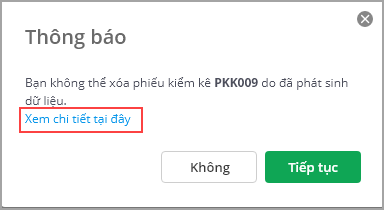
V. Lưu và xuất sách
Khi nhấn Lưu và xuất sách, hệ thống tự động tạo phiếu xuất cho danh sách sách đã kiểm kê. Xem hướng dẫn xuất sách tại đây:




 024 3795 9595
024 3795 9595 https://www.misa.vn/
https://www.misa.vn/




